Cum să descărcați Visual Studio pentru Windows 10
Publicat: 2023-03-04
Folosirea celei mai de încredere platforme pentru a obține acces la o aplicație universală ne face să ne simțim în largul nostru. Cea mai populară și cunoscută platformă, care este Microsoft, a venit cu inițiativa de a oferi descărcare Visual Studio pentru Windows 10. Această aplicație pare să fie o cale majoră către descoperire pentru toți oamenii care aspiră să-și dezvolte aplicațiile. În plus, codul dezvoltat al aplicației, care este descărcare gratuită Visual Studio pentru Windows 10, a devenit, de asemenea, o adevărată necesitate. Citiți articolul pentru a afla metoda de instalare a celor două aplicații discutate și vă puteți începe călătoria de codare.
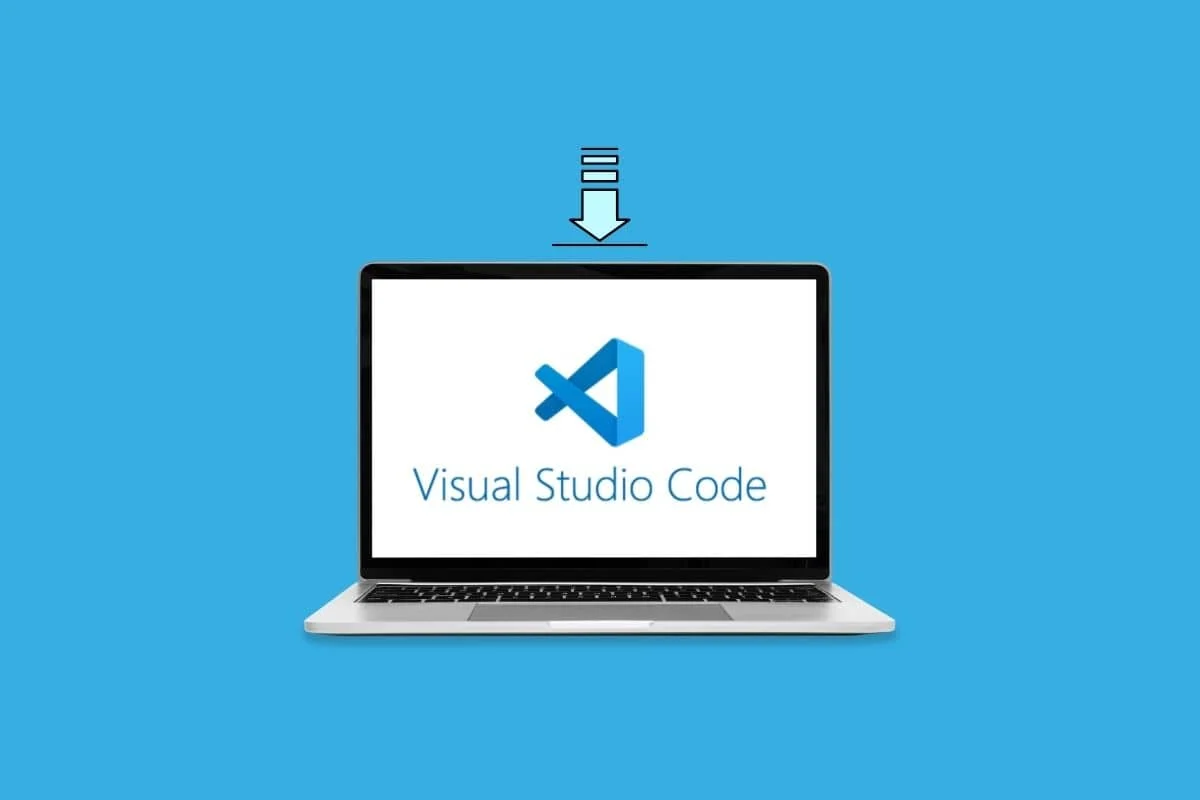
Cum să descărcați Visual Studio pentru Windows 10
În acest articol, vă aducem un ghid perfect care vă va ajuta să descărcați Microsoft Visual Studio pentru Windows 10 în detaliu.
Ce este aplicația Visual Studio?
Aplicația Visual Studio cuprinde o suită de limbaje de programare pentru a face procesul mai simplu, mai rapid și mai ușor pentru dezvoltarea aplicației. Este un mediu de dezvoltare integrat (IDE) Python de la Microsoft pentru a permite proiectarea, dezvoltarea, implementarea, depanarea și rularea aplicațiilor folosind editorul de cod sursă care este gratuit Visual Studio.
Pași pentru a descărca Visual Studio pentru Windows 10
Metoda de descărcare și instalare a aplicației Visual Studio pe computerul cu Windows 10 este explicată mai jos.
Notă: Am folosit browserul web Google Chrome pentru a descărca aplicația.
Pasul I: Descărcați Visual Studio 2022
Primul pas este să descărcați aplicația Visual Studio folosind browserul dvs. web implicit.
1. Apăsați tasta Windows , tastați Google Chrome și faceți clic pe Deschidere .
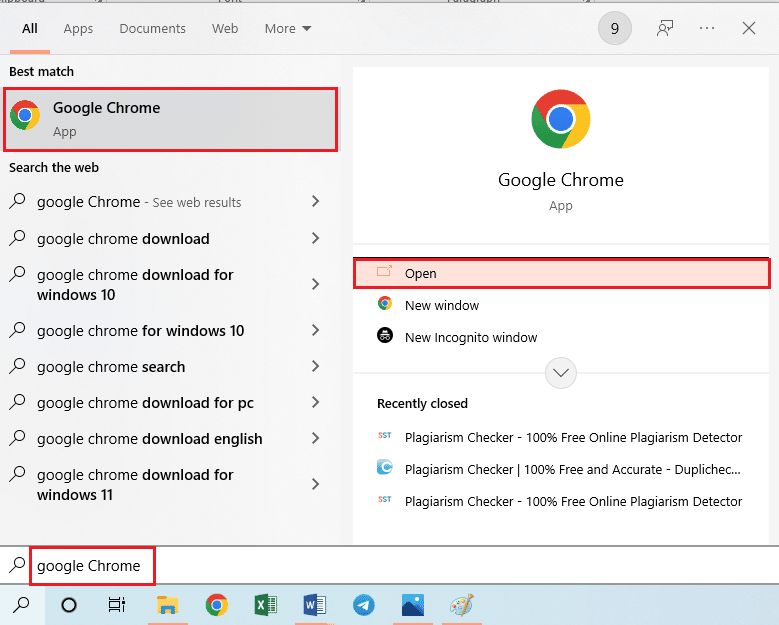
2. Deschideți site-ul web Microsoft Visual Studio, faceți clic pe meniul derulant Mai multe și faceți clic pe opțiunea Descărcări .
Notă: Puteți vedea dacă specificațiile PC-ului dvs. au cerințe de sistem similare.
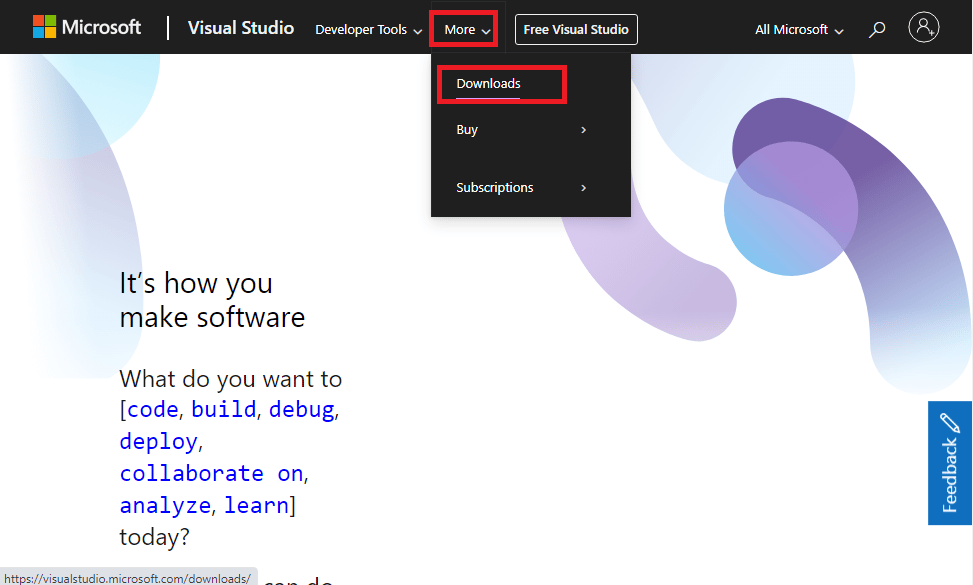
3. Faceți clic pe butonul Descărcare gratuită .
Notă: Versiunea plătită de descărcare Visual Studio pentru Windows 10 are doar o probă gratuită, în timp ce puteți utiliza ediția comunitară fără a vă face griji cu privire la data de expirare.
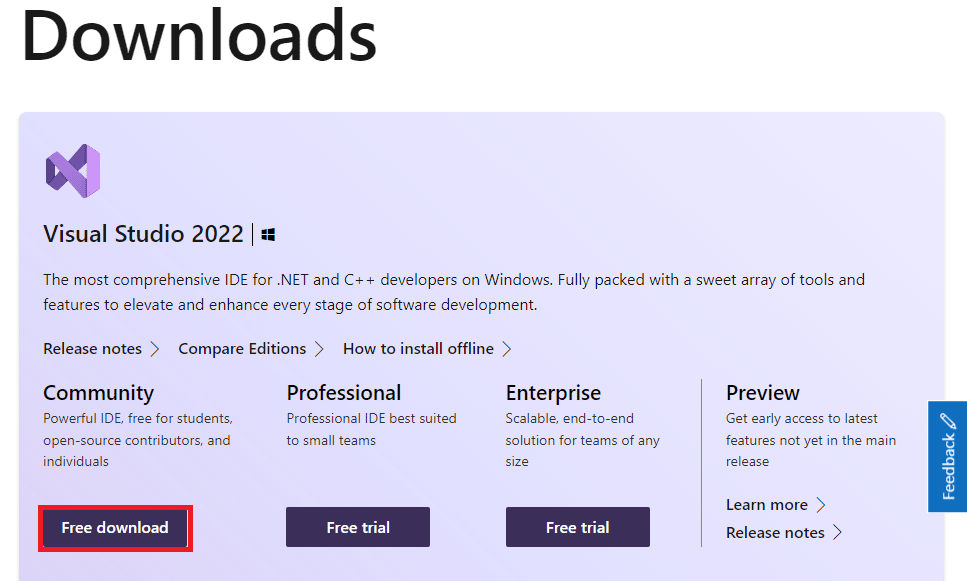
4. Faceți dublu clic pe fișierul VisualStudioSetup.exe din partea de jos.
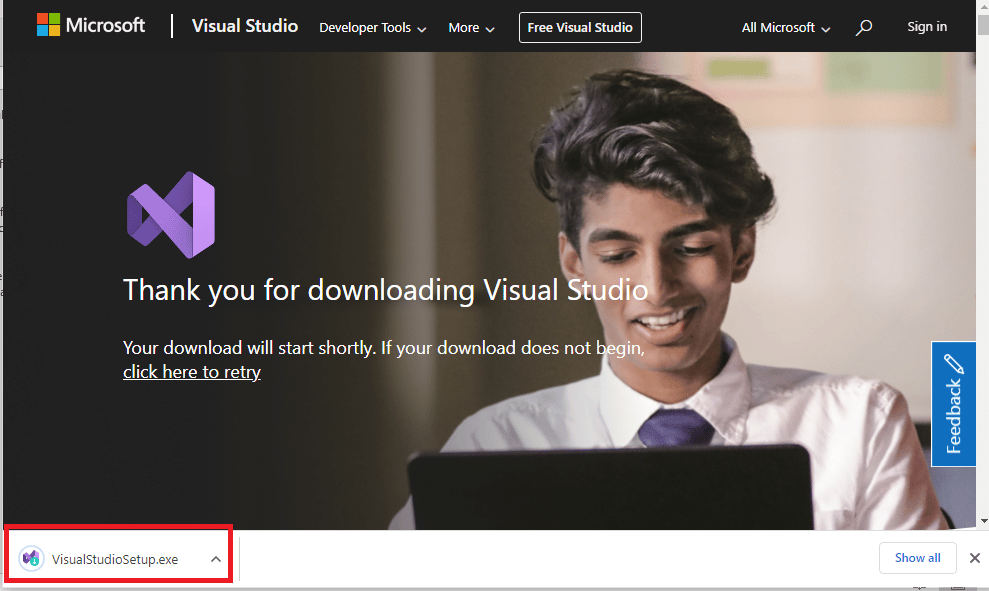
5. Faceți clic pe butonul Da .
6. Faceți clic pe butonul Continuare .
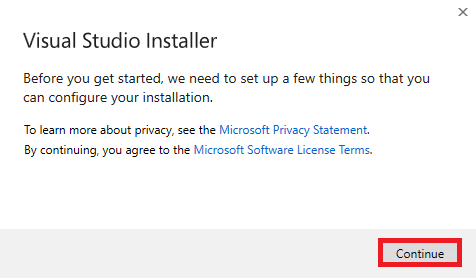
7. După instalare, faceți clic pe . Opțiunea de mediu desktop NET din secțiunea Desktop și telefoane mobile din fila Sarcina de lucru și apoi faceți clic pe Instalare .
Nota 1: Cel mai bine este să păstrați opțiunea Instalare în timpul descărcării din meniul derulant.
Nota 2: Acest lucru ar necesita aproximativ 7,67 GB de spațiu pe computer și 2,2 GB de conexiune de date la internet. Citiți ghidurile despre metodele de curățare a spațiului de stocare de pe computer și metodele de rezolvare a problemelor de conectivitate la rețea.
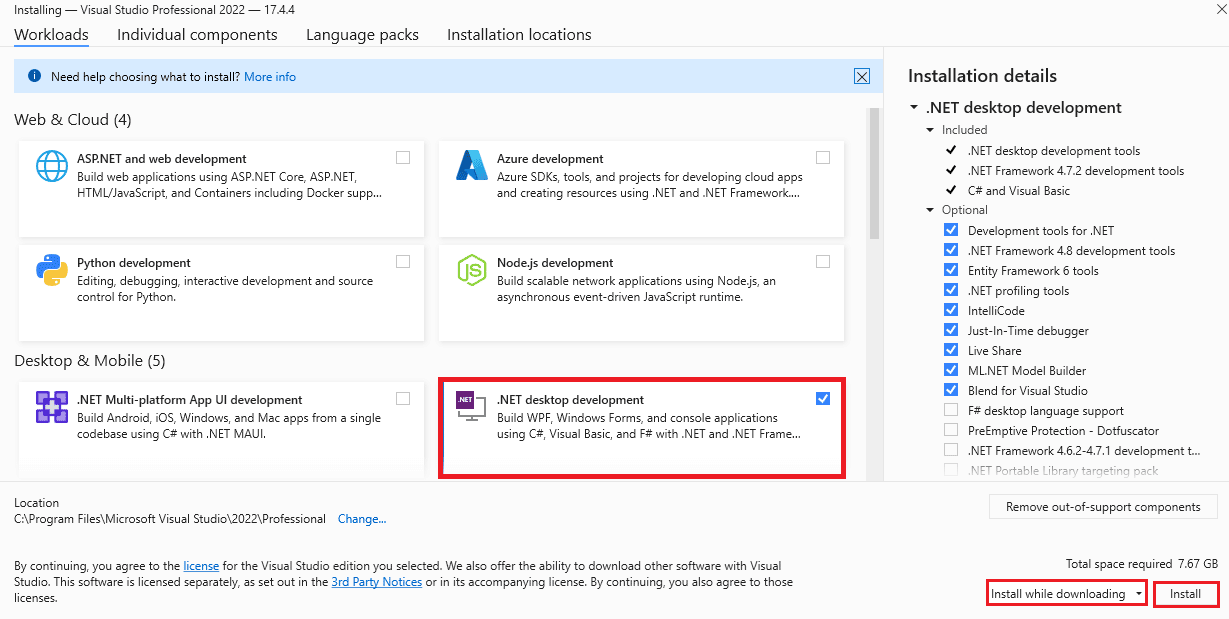
Așteptați până când procesele de descărcare și instalare sunt finalizate.
Notă: Dacă doriți să opriți procesul de descărcare pentru o perioadă, puteți face clic pe butonul Pauză și apoi pe butonul Reluare pentru a continua. Cu toate acestea, în unele cazuri, acest lucru poate duce la descărcarea din nou a software-ului și nu este recomandat până când este necesar.
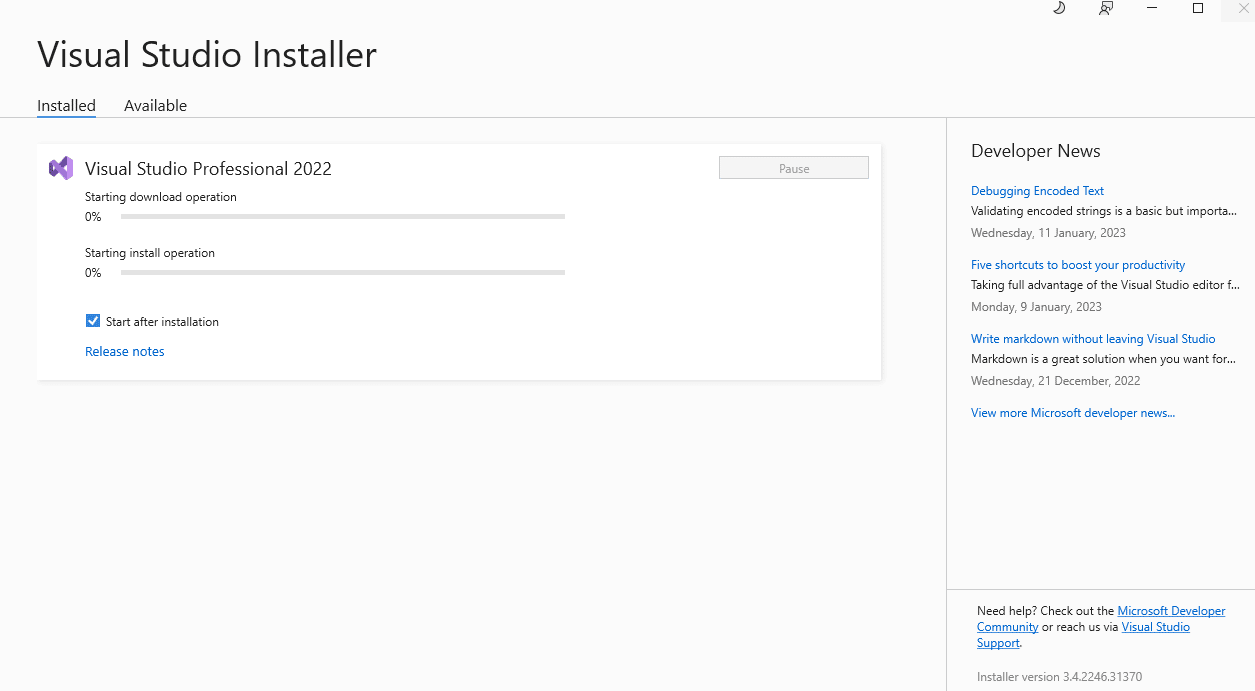
Citește și: Microsoft se pregătește să câștige Nod UE pe Activision cu ofertă de licențiere
Pasul II: Configurați aplicația Visual Studio
Următorul pas este să configurați setările de bază ale aplicației Visual Studio.
1. Faceți clic pe butonul Lansare .
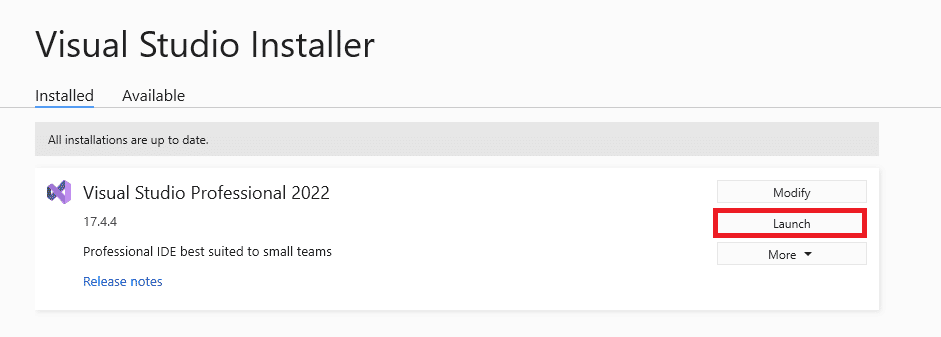
2. Faceți clic pe Omite acest lucru pentru moment. opțiune.
Notă: Dacă veți folosi aplicația în mod repetat, puteți fie să faceți clic pe butonul Conectare pentru a vă conecta la contul dvs. existent. Alternativ, puteți face clic pe butonul Creați un cont pentru a crea un cont nou.
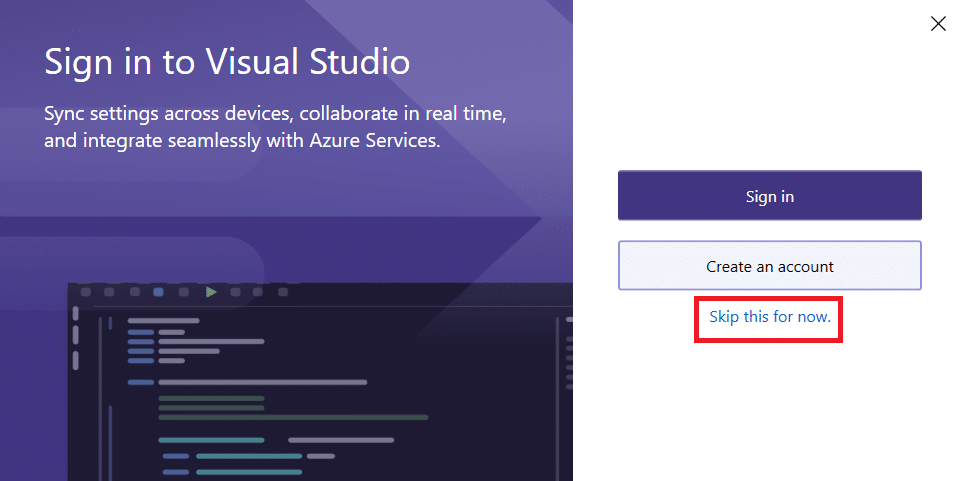
3. Faceți clic pe opțiunea General , apoi alegeți Lumină și faceți clic pe butonul Start Visual Studio .
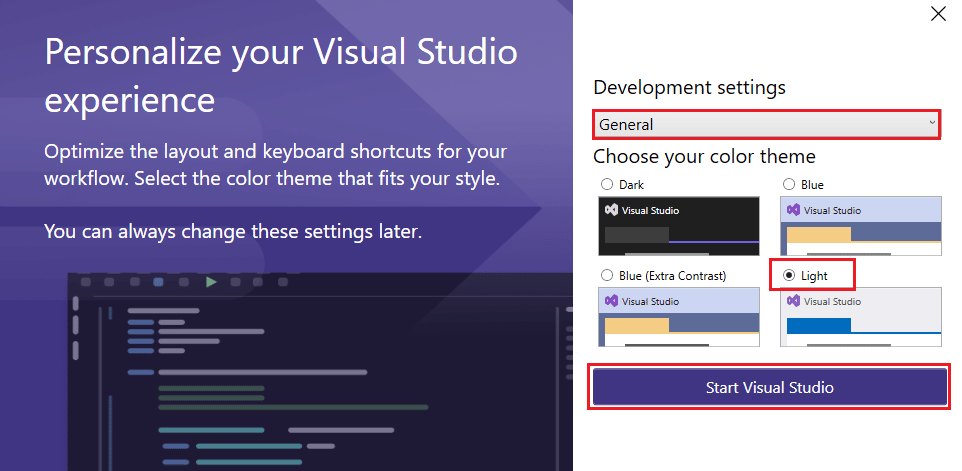
Ce este Visual Studio Code?
Similar cu descărcarea Visual Studio pentru Windows 10, codul back-end al aplicației, adică VS Code sau Visual Code, este un editor de cod sursă gratuit, ușor și puternic.
- Pe lângă funcții precum depanarea, completarea inteligentă a codului, acceptă și alte funcții esențiale, cum ar fi fragmente, refactorizarea codului, evidențierea sintaxelor și comenzile Git încorporate.
- Este folosit cu diferite limbaje de programare, inclusiv Java, JavaScript, Python, C++, C, Go, Node.js, Rust și Fortran.
- Ciclul de editare-build-depanare beneficiază de reducerea timpului de căutare a opțiunilor.
- Adăugarea de noi teme, limbi, programe de depanare și conectarea la servicii suplimentare se poate face folosind extensia extensibilă și personalizabilă.
- Crearea de aplicații cloud și web multiplatformă se poate face cu instrumentul de dezvoltare centrat pe editorul de cod.
- Folosit pe majoritatea platformelor, inclusiv Windows, Linux sau Mac.
Configurare utilizator vs Configurare sistem
Există două opțiuni pentru descărcarea codului Visual Studio pentru PC Windows 10, și anume-
- Configurare utilizator - salvează fișierul în Local AppData și nu necesită permisiunea de administrator.
- Configurare sistem - salvează fișierul în Fișiere de program și necesită permisiunea de administrator.
Caracteristicile aplicației Visual Studio
Caracteristicile aplicației includ următoarele, după cum sunt enumerate mai jos.
- Este folosit pentru a dezvolta programe de calculator, adică toate aplicațiile construite pe platforma .net pentru Microsoft Windows. Site-urile web, aplicațiile web, serviciile web, jocurile, extensiile și aplicațiile mobile se încadrează în lista de programe de calculator care pot fi dezvoltate.
- Liniile de cod simplificate din aplicație ajută la modificarea ușoară a codurilor și puteți construi sau genera coduri native sau gestionate.
- Aplicațiile pe 64 de biți sunt acceptate de această aplicație, ceea ce înseamnă că puteți deschide, edita, rula și depana cele mai complexe soluții, indiferent de cerințele de memorie.
- Dezvoltarea de software Microsoft precum Windows API, Windows Forms, Windows Presentation Foundation, Windows Store și Microsoft Silverlight sunt programele majore care ajută la dezvoltarea programului.
- 36 de limbaje de programare diferite, inclusiv HTML, CSS, JavaScript, JSON, PHP, C# cu ASP.NET etc., sunt acceptate de aplicație.
- Crearea unei aplicații în orice limbă .net - utilizați limbile C#, VB.net sau F#.
- Aplicațiile, fie că sunt bazate pe web sau pe formulare Windows, pot fi create folosind aplicația.
- Depanați aplicațiile în timpul creării - testați aplicațiile în timp ce sunt create sau rulați programul în orice moment al procesului de dezvoltare. Acest lucru ajută la verificarea erorilor în faza de dezvoltare.
- Extensii - facilitate pentru a instala extensii terțe, cum ar fi Subversion, care este folosită pentru a încărca codul în depozitul central sau pentru a verifica copii în gestionarea depozitului de cod sursă. Integrați codul din depozitele de coduri cu orice software.
Repere ale Versiunii Visual Studio 2022
Punctele importante ale versiunii 2022 a descărcarii Visual Studio pentru Windows 10 sunt enumerate mai jos în această secțiune. De asemenea, ca și versiunile anterioare, există un răspuns pozitiv la întrebarea dacă Visual Studio este gratuit.

- Mai rapid și mai ușor.
- Mai accesibil, modificarea ușoară a erorilor și partajarea ușoară a fișierelor.
- Funcția Găsiți în Fișiere caută chiar și Orchard Core.
- Suport complet pentru .net 6 și cadrul său unificat pentru aplicații web, client și mobile pentru dezvoltatori. Acest lucru face stabilirea de aplicații moderne, bazate pe cloud, prin Azure, comparativ mai ușoară.
- Compatibil cu platforma Windows 11.
- Susține volumul de lucru C++ și instrumentele C++20 cu detalii proaspete privind productivitatea.
- Codare ușoară cu IntelliSense și CodeLens și IntelliCode îmbunătățit.
- Suita unică permite proiecte găzduite în diferite depozite Git.
Specificațiile aplicației Visual Studio
Specificațiile aplicației Visual Studio descărcate din Visual Studio Installer sunt cele menționate mai jos.
- Versiunea - 2022.
- Sistem de operare - Windows XP, Windows 10 și 11.
- Procesor - 8 GHz Quad-core sau mai bun.
- RAM – 2 până la 2,5 GB minim (se recomandă să aveți 8 GB).
- Spațiu liber – minim 800 MB pentru instalarea de bază.
- Rezoluție – funcționează cel mai bine la 1366 x768 WXGA sau mai mare.
- Cerințe suplimentare - .net framework 4.5, Microsoft Edge și conexiune la internet de mare viteză.
- Limba – dezvoltată în limba engleză și disponibilă și în cehă, germană, spaniolă și multe altele.
Ediția pentru comunitate vs ediția plătită
Deși instrumentele și caracteristicile de colaborare sunt aceleași în toate edițiile Visual Studio, răspunsul la întrebarea despre Visual Studio gratuit are un răspuns pozitiv doar în ediția Community. Există o diferență între ediția comunitară și edițiile Professional și Enterprise în descărcarea Visual Studio.
- Opțiunea gratuită Visual Studio vine în Community Edition, dar are funcții limitate.
- Testarea în Community Edition activează numai Testarea unitară ca instrument de testare.
- Abilitățile avansate de depanare și diagnosticare - inclusiv valorile codului, depanarea grafică, analiza codului static și hubul de performanță și diagnosticare sunt nule în Community Edition.
- Unele elemente în timpul dezvoltării pe mai multe platforme, cum ar fi ansamblurile încorporate, inspectorii Xamarian sau profilerii, pot fi indisponibile.
Avantajele edițiilor Professional și Enterprise
- Professional and Enterprise Edition oferă servicii de codare premium.
- Acestea sunt cele mai potrivite pentru afaceri sau întreprinderi, iar capacitatea IDE este solidă.
- Acestea nu permit dependență în direct și validare arhitecturală, diagrame de straturi arhitecturale și caracteristici de clonare a codului.
Citește și: Microsoft ChatGPT Powered Bing spune că se numește Sydney
Cum să descărcați codul Visual Studio pentru Windows 10
Metoda de a efectua descărcarea codului Visual Studio pentru Windows 10 pe computer este explicată mai jos. Acest lucru este în mare parte similar cu descărcarea Visual Studio pentru Windows 10.
Pasul I: Descărcați aplicația Visual Studio Code
Este explicată metoda de descărcare și instalare a aplicației Visual Studio Code folosind Google Chrome.
1. Lansați browserul Google Chrome din bara de căutare Windows .
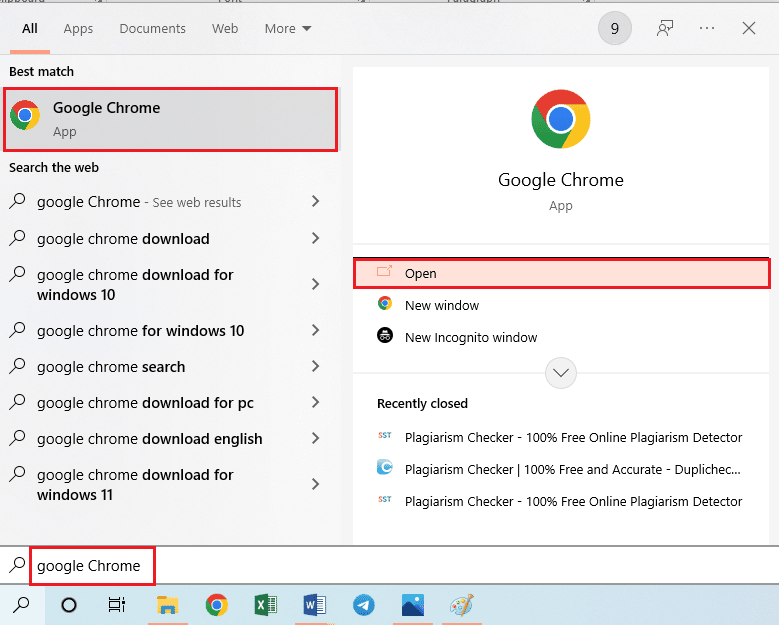
2. Deschideți descărcarea codului Microsoft Visual Studio și faceți clic pe butonul de descărcare din opțiunea Windows .
Notă: Este recomandat să aveți un PC cu un sistem de operare pe 64 de biți și arhitectură x86.
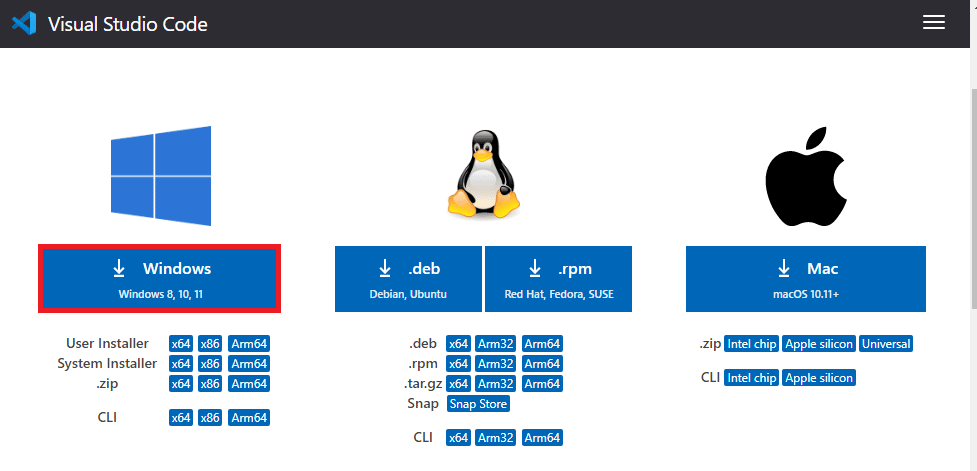
3. Faceți dublu clic pe fișierul VSCodeUserSetup.exe din partea de jos.
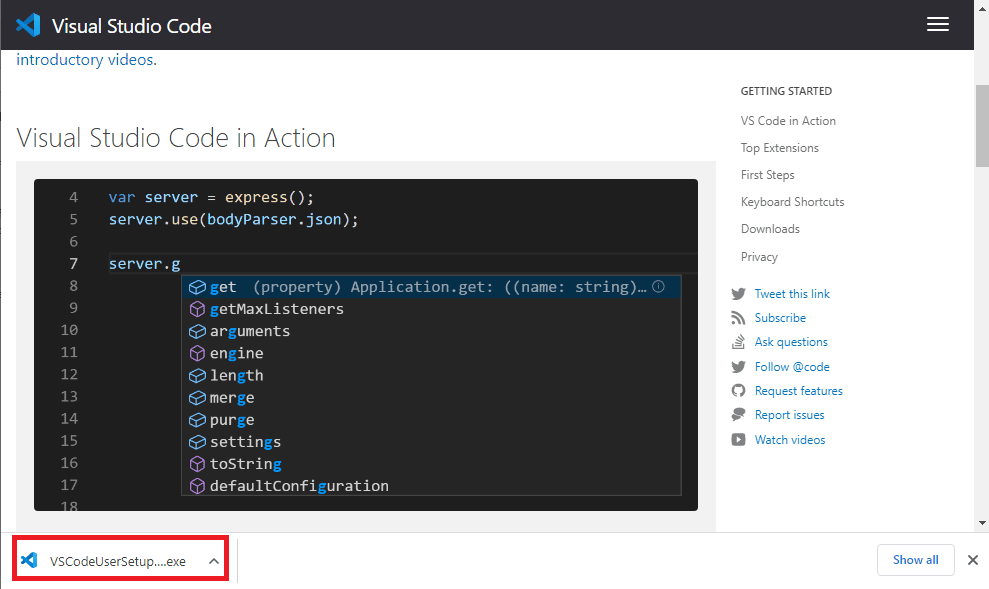
4. Faceți clic pe butonul Da din fereastra UAC pentru a acorda privilegii de administrare.
5. Selectați opțiunea Accept acordul și apoi faceți clic pe butonul Următorul .
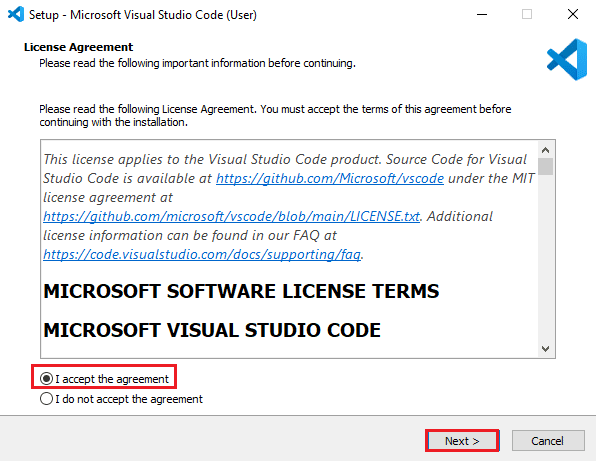
6. Faceți clic pe butonul Următorul .
Notă 1: Puteți salva software-ul într-o altă locație utilizând butonul Răsfoire… , dar se recomandă să aveți locația originală de descărcare.
Nota 2: Este necesar să aveți minimum 353,2 MB de spațiu liber pe disc.
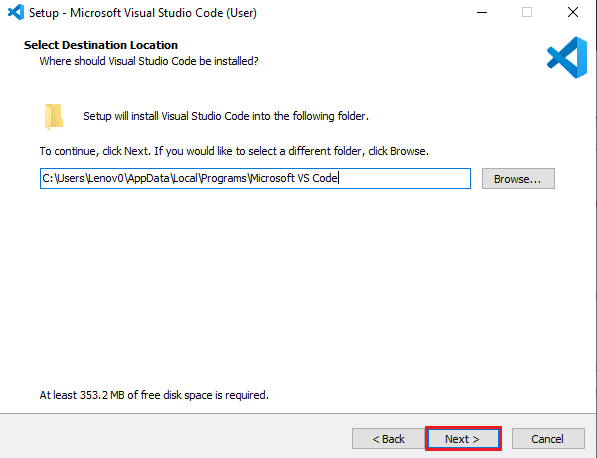
7. Faceți clic pe butonul Următorul .
Notă: Dacă doriți fișierele de instalare într-un alt folder, faceți clic pe butonul Răsfoire... și selectați folderul respectiv.
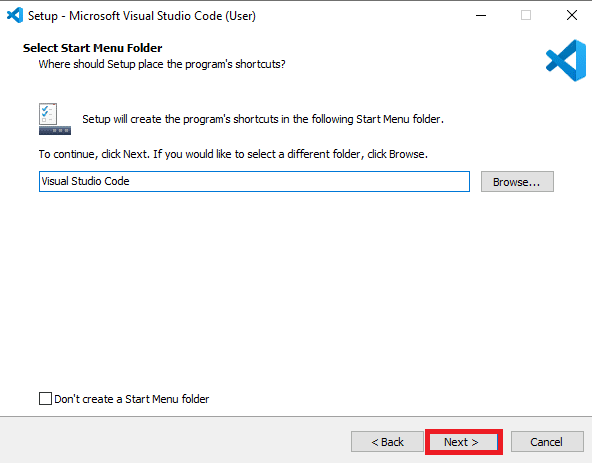
8. Selectați opțiunile Add to PATH (necesită repornirea shell-ului) și faceți clic pe butonul Următorul .
Notă: Puteți selecta alte opțiuni în funcție de comoditatea dvs. și de ediția aleasă în descărcarea Visual Studio pe Windows 10.
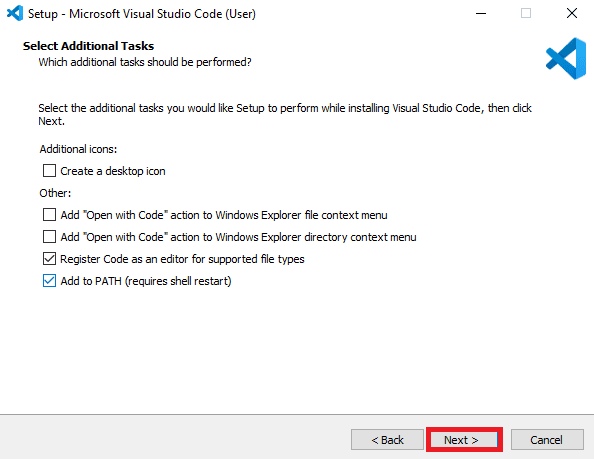
9. Faceți clic pe butonul Instalare .
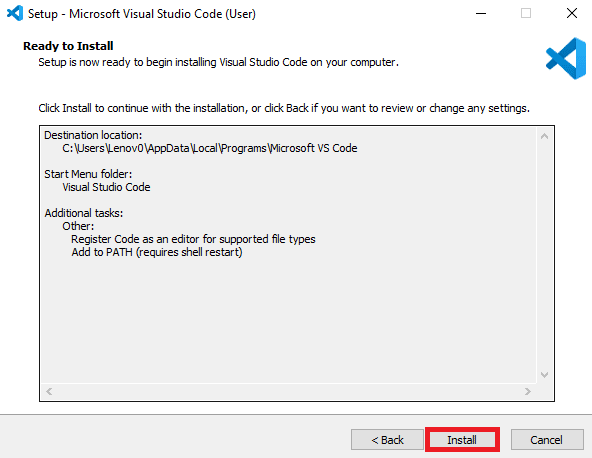
10. Faceți clic pe butonul Terminare .
Notă: Asigurați-vă că aveți opțiunea Lansare cod vizual.
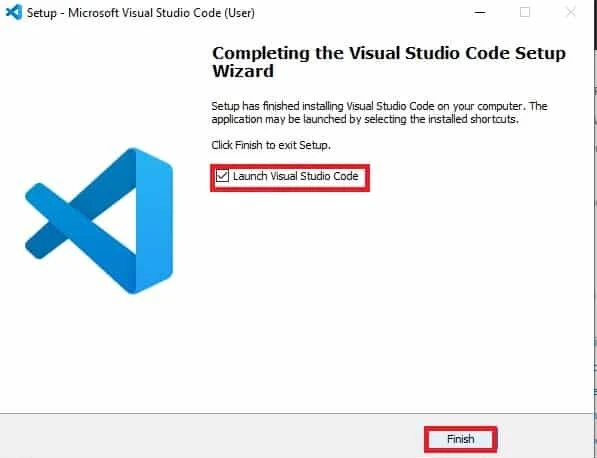
După ce descărcarea Visual Studio Code este finalizată, pasul final este să deschideți aplicația VS Code instalată.
11. Deschideți aplicația Visual Studio Code .
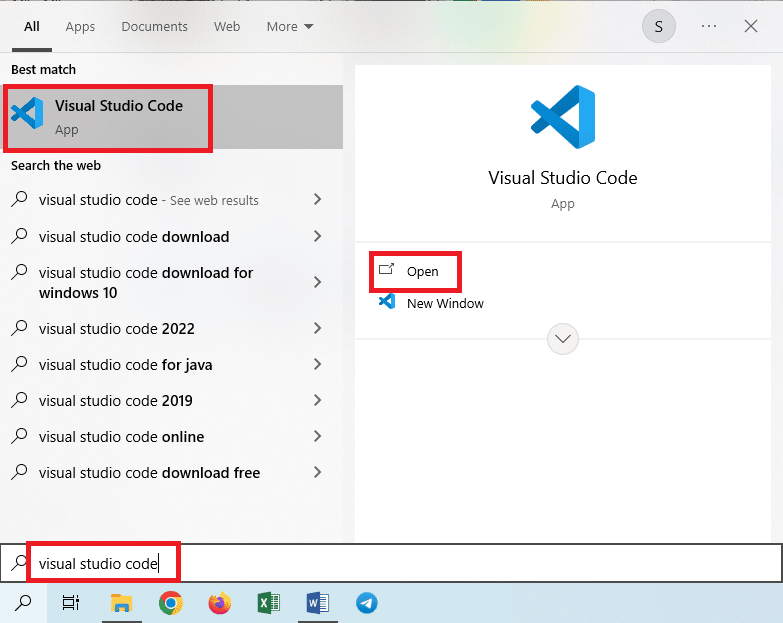
12. Setați tema la Lumină și faceți clic pe săgeata înapoi din partea de sus.
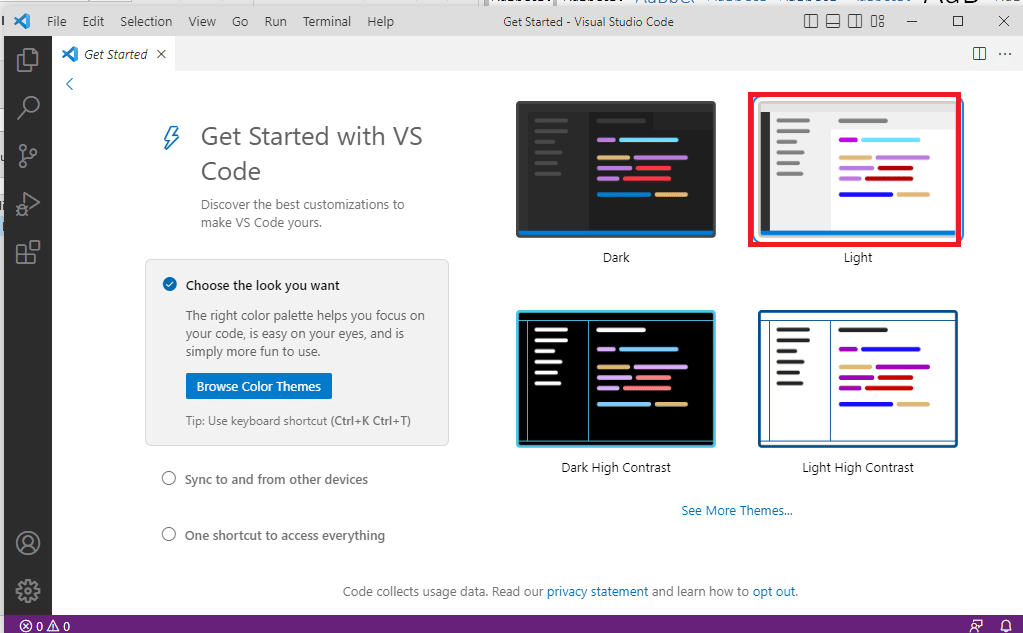
Citește și: Microsoft și OpenAI extind oficial parteneriatul
Sfat profesionist: Cum să dezinstalați Visual Studio și alte aplicații
Metodele de dezinstalare a aplicației și a altor aplicații de codare sunt prezentate în această secțiune.
Puteți utiliza aplicația Visual Studio Installer pentru a dezinstala aplicația Visual Studio 2022, prezentată mai jos. Cu toate acestea, aceasta poate fi folosită numai pentru dezinstalarea sau modificarea aplicațiilor Visual Studio.
1. Apăsați tasta Windows , tastați Visual Studio Installer și faceți clic pe Deschidere .
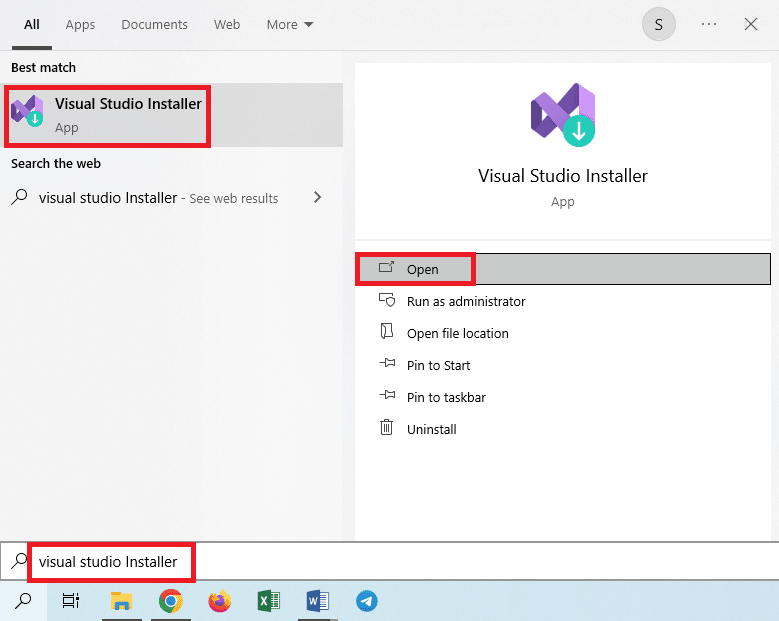
2. Faceți clic pe butonul Mai multe și faceți clic pe Dezinstalare .
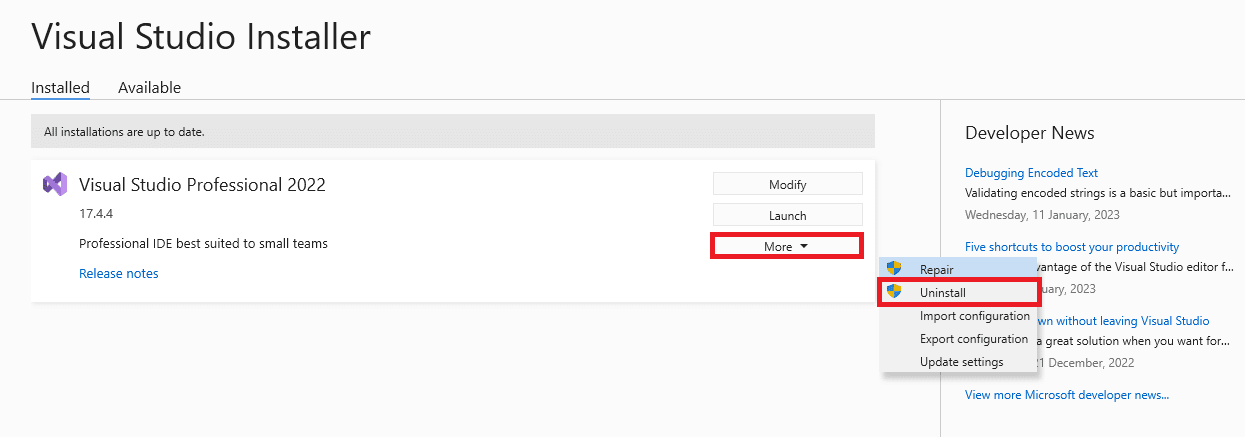
3. Faceți clic pe butonul OK .
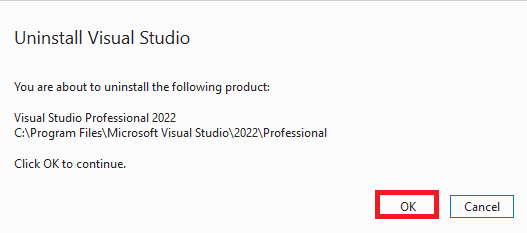
4. Așteptați până când aplicația este dezinstalată și reporniți computerul .
Recomandat:
- 22 de cele mai bune aplicații gratuite de îngrijire personală
- Cum să postezi un videoclip YouTube pe LinkedIn
- Microsoft Listează VS Planner: Ce să utilizați?
- Remediere Imposibil de pornire a programului Accesul la Visual Studio este interzis
Metoda de descărcare a Visual Studio pentru Windows 10 este explicată în articol. Vă rugăm să ne transmiteți sugestiile și întrebările dvs. în secțiunea de comentarii pentru ca noi să revenim cu un răspuns.
